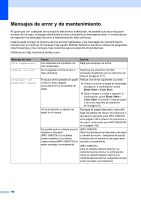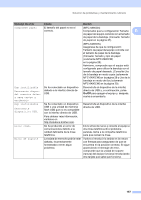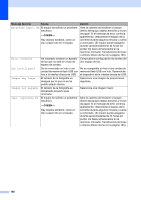Brother International MFC 6490CW Users Manual - Spanish - Page 177
Stop/Exit, Mensaje de error, Causa, Acción
 |
UPC - 012502620549
View all Brother International MFC 6490CW manuals
Add to My Manuals
Save this manual to your list of manuals |
Page 177 highlights
Solución de problemas y mantenimiento rutinario Mensaje de error No se detecta Papel atascado Poca tinta Quedan datos Sin archivo Sin cartucho Causa Acción Ha instalado el cartucho de tinta Saque el cartucho de tinta nuevo y vuelva nuevo demasiado rápido y el a instalarlo lentamente hasta que oiga un B equipo no lo ha detectado. clic. Si no utiliza tinta original Innobella™ de Brother es posible que el equipo no detecte el cartucho de tinta. Utilice un cartucho de tinta genuino de Brother Innobella™. Si el error no desaparece, llame al Servicio de atención al cliente de Brother. Un cartucho de tinta no está instalado correctamente. Saque el cartucho de tinta nuevo y vuelva a instalarlo lentamente hasta que oiga un clic. (Consulte Sustitución de los cartuchos de tinta en la página 171). Se ha producido un atasco de papel en el equipo. (MFC-6490CW) Extraiga el papel atascado; para ello, siga los pasos de Atasco de impresora o de papel (solamente para MFC-6490CW) en la página 168. Consulte Atasco de impresora o de papel (solamente para MFC-6490CW) en la página 168. Asegúrese de que la guía de longitud del papel se ajusta al tamaño de papel. No amplíe la bandeja de papel al cargar papel de tamaño A5 o menor. En uno o más cartuchos de tinta se están quedando sin tinta. Si el equipo emisor está enviando un fax en color, el "intercambio de protocolos" del equipo le pedirá que se envíe el fax en blanco y negro. Si el equipo emisor puede convertirlo, el fax en color se imprimirá en el equipo como fax en blanco y negro. Encargue un nuevo cartucho de tinta. Puede seguir imprimiendo hasta que la pantalla LCD muestre No puede imprim. (Consulte Pedido de accesorios y consumibles en la página ii y Sustitución de los cartuchos de tinta en la página 171). Hay datos de impresión en la memoria del equipo. Pulse Stop/Exit. El equipo cancela el trabajo y lo borrará de la memoria. Intente volver a imprimirlo. La tarjeta de memoria o la unidad de memoria flash USB en la unidad de soporte no contiene ningún archivo .JPG. Vuelva a introducir la tarjeta de memoria correcta o la unidad de memoria flash USB en la ranura. Un cartucho de tinta no está instalado correctamente. Saque el cartucho de tinta nuevo y vuelva a instalarlo lentamente hasta que oiga un clic. (Consulte Sustitución de los cartuchos de tinta en la página 171). 161